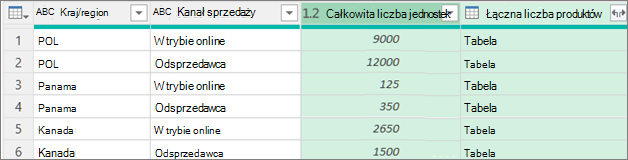W Power Query można grupować te same wartości w jednej lub kilku kolumnach w jeden zgrupowany wiersz. Kolumnę można grupować przy użyciu funkcji agregacji lub grupowania według wierszy.
Przykład
Poniższe procedury są oparte na tym przykładzie danych zapytania:
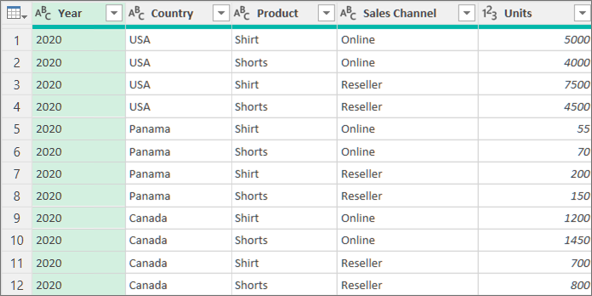
Dane można grupować przy użyciu funkcji agregacji, takiej jak Suma i Średnia. Na przykład chcesz podsumować sumę jednostek sprzedanych na poziomie kraju i kanału sprzedaży, pogrupowanych według kolumn Kraj i Kanał sprzedaży .
-
Aby otworzyć zapytanie, znajdź zapytanie załadowane wcześniej z Edytor Power Query, zaznacz komórkę w danych, a następnie wybierz pozycję Zapytanie > Edytuj. Aby uzyskać więcej informacji , zobacz Tworzenie, edytowanie i ładowanie zapytania w programie Excel.
-
Wybierz pozycję Narzędzia główne> Grupuj według.
-
W oknie dialogowym Grupowanie według wybierz pozycję Zaawansowane , aby zaznaczyć więcej niż jedną kolumnę do zgrupowania.
-
Aby dodać kolejną kolumnę, wybierz pozycję Dodaj grupowanie.
Wskazówka Aby usunąć lub przenieść grupowanie, wybierz pozycję Więcej (...) obok pola nazwy grupowania. -
Wybierz kolumny Kraj i Kanał sprzedaży .
-
W następnej sekcji:
Nazwa nowej kolumny Wprowadź "Jednostki sumy" dla nowego nagłówka kolumny.
Operacji Wybierz pozycję Suma. Dostępne agregacje to Suma, Średnia, Mediana, Minimum, Maksimum, Zliczanie wierszy i Zliczanie unikatowych wierszy.
Kolumna Wybierz pozycję Jednostki, aby określić kolumnę do zagregowania. -
Wybierz przycisk OK.
Wynik
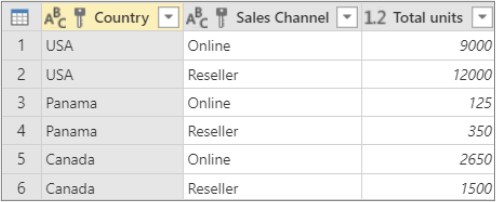
Operacja na wierszach nie wymaga kolumny, ponieważ dane są grupowane według wierszy w oknie dialogowym Grupowanie według. Podczas tworzenia nowej kolumny są dostępne dwie opcje:
Zliczanie wierszy
, w którym jest wyświetlana liczba wierszy w każdym zgrupowanym wierszu.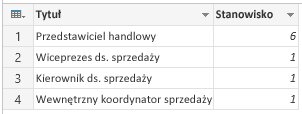
Wszystkie wiersze Zostanie wstawiona wartość wewnętrzna Tabela. Zawiera on wszystkie wiersze kolumn, według których zostały zgrupowane. Jeśli chcesz, możesz później rozwinąć kolumny. Aby uzyskać więcej informacji, zobacz Praca z kolumną strukturalną listy, rekordu lub tabeli.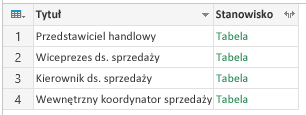
Procedura
Aby na przykład pogrupować dane według wszystkich wierszy, należy obliczyć łączną liczbę sprzedanych jednostek i dwie inne kolumny, które podadzą nazwę i jednostki sprzedane dla produktu o najwyższej wydajności, podsumowane na poziomie kraju i kanału sprzedaży.
-
Aby otworzyć zapytanie, znajdź zapytanie załadowane wcześniej z Edytor Power Query, zaznacz komórkę w danych, a następnie wybierz pozycję Zapytanie > Edytuj. Aby uzyskać więcej informacji , zobacz Tworzenie, ładowanie i edytowanie zapytania w programie Excel.
-
Wybierz pozycję Narzędzia główne> Grupuj według.
-
W oknie dialogowym Grupowanie według wybierz pozycję Zaawansowane , aby zaznaczyć więcej niż jedną kolumnę do zgrupowania.
-
Dodaj kolumnę do zagregowania, wybierając pozycję Dodaj agregację u dołu okna dialogowego.
Wskazówka Aby usunąć lub przenieść agregację, wybierz pozycję Więcej (...) obok pola kolumny. -
W obszarze Grupuj według wybierz kolumny Kraj i Kanał sprzedaży .
-
Utwórz dwie nowe kolumny, wykonując następujące czynności:
Agregacja Agregacja agreguj kolumnę Jednostki przy użyciu operacji Suma. Nadaj tej kolumnie nazwę Jednostki sumy.
Wszystkie wiersze Dodaj nową kolumnę Produkty przy użyciu operacji Wszystkie wiersze. Nazwij tę kolumnę Total products. Ponieważ ta operacja działa we wszystkich wierszach, nie trzeba zaznaczać pozycji w obszarze Kolumna , więc nie jest ona dostępna. -
Wybierz przycisk OK.
Wynik